Forse la memoria del vostro telefono ha raggiunto la capacità nel frattempo del vostro vlog di viaggio o la batteria della vostra fotocamera si è scaricata mentre stavate filmando il compleanno del vostro migliore amico. Qualunque sia il motivo, è necessario utilizzare un altro telefono o una fotocamera per catturare le porzioni rimanenti del video. Tuttavia, come si può guardare l'intero video in una volta sola? È qui che entra in gioco la fusione di video e l'unica soluzione è una fusione di video senza filigrana.
Sebbene oggi siano disponibili molti programmi di editing video, non tutti funzionano perfettamente. Infatti, la maggior parte di essi incorpora i propri loghi e filigrane, dando al video finito un aspetto tutt'altro che professionale. Ci rendiamo conto di quanto possa essere difficile trovare lo strumento ideale che rimuova tutti i watermark dal vostro video. Per questo motivo, abbiamo fatto un duro lavoro e compilato un elenco di 5 fusioni video senza filigrana di altissimo livello. Andiamo a scoprirli!
Parte 1: I 5 modi migliori per unire i video senza filigrana
Online UniConverter
Grazie a UniConverter online, potrete finalmente porre fine alle vostre preoccupazioni riguardo ai watermark invadenti sui video. Con una varietà di strumenti innovativi per l'editing e l'unione dei video, Wondershare ha introdotto l'UniConverter online per dare ai vostri video un aspetto distintivo.
Come unire i file video in un unico video
Senza dover scaricare o installare nulla, con questo potente strumento è possibile unire video senza filigrana, tagliare, dividere, ruotare, regolare e scaricare video in qualità HD. Cosa c'è di più? Sono supportati infiniti formati video, come i comuni MP4, AVI, MOV, MP3, WEBM e i più recenti codec 4K. L'accelerazione della GPU e gli strumenti di editing personalizzabili combineranno rapidamente i video senza filigrana, questo è certo.
Online UniConverter offre transizioni incrociate da sogno e vari rapporti di aspetto per adattarsi allo schermo, per un aspetto fluido ed emozionante del vostro filmato. Inoltre, è possibile importare i media in UniConverter online da file locali, Google Drive o Dropbox, rendendo il processo ancora più semplice.
Caratteristiche principali:
- Nessun logo o filigrana
- Unire più clip video con modifiche rapide
- Tagliare, ritagliare, regolare o ruotare i video
- Supporta diversi rapporti di aspetto e formati di uscita
- Aggiungi opzione audio
- Sognante transizione in dissolvenza incrociata
- Produzione di alta qualità
- Scaricare i video su Dropbox, Google Drive o YouTube
- Opzione di trascinamento e rilascio
Wondershare UniConverter
Se siete alla ricerca di un video combiner no watermark da scaricare e utilizzare offline ovunque, Wondershare UniConverter è la scelta migliore. UniConverter è un'opzione fantastica per i creatori di video amatoriali ed esperti ed è disponibile per Windows e Mac. Ha un'interfaccia intuitiva e un'infinità di funzioni di editing video semplici da usare. Utilizzando questo strumento, è possibile combinare i video senza filigrana per creare splendide immagini in movimento per Facebook, Instagram, YouTube, ecc. Per finire, include un manuale d'uso che semplifica la creazione di grafica accattivante.
Inoltre, questo strumento consente di modificare video di tutti i formati, compresi MP4, MOV, MKV, MKV, e di esportare video di alta qualità a 720p e 1080p.
Caratteristiche principali:
- Effetti speciali e transizioni
- Opzione di ritaglio e rifinitura
- Estrarre la musica di sottofondo
- Miglioramento del video
- Esportazione di video di qualità HD
- Nessuna filigrana
- Supporta diversi formati video
- Opzione di anteprima
- Interfaccia drag and drop
Filmora
Wondershare Filmora è uno strumento di creazione video professionale disponibile per utenti Windows e Mac. L'interfaccia semplice e le funzioni user-friendly di Wondershare Filmora rendono facile per chiunque combinare e modificare i video.
Con pochi clic, è possibile unire, ritagliare e tagliare i video senza aggiungere una filigrana al prodotto finito. Non solo, Filmora offre anche una vasta libreria di musica e immagini di repertorio da utilizzare per migliorare il proprio lavoro.
Il versatile combinatore di video senza filigrana offre agli utenti anche funzioni interessanti come il keyframing, la corrispondenza dei colori, il motion tracking e altre ancora per perfezionare i video. Inoltre, è possibile abbellire il video combinato con animazioni, elementi extra o sovrapposizioni di testo. Il supporto dello strumento per l'editing video 4k è la sua caratteristica migliore.
Caratteristiche principali:
- Voce fuori campo
- Combinare i video senza filigrana
- Motion tracking e color grading
- Ricca libreria musicale royalty-free
- Transizioni senza soluzione di continuità
- Modelli di testo creativi e strumento di modifica del testo
- Controllo della velocità
- Impostazioni audio personalizzabili
- Condivisione diretta sui social
- Filtri e sovrapposizioni speciali
- Montaggio con risoluzione 4k
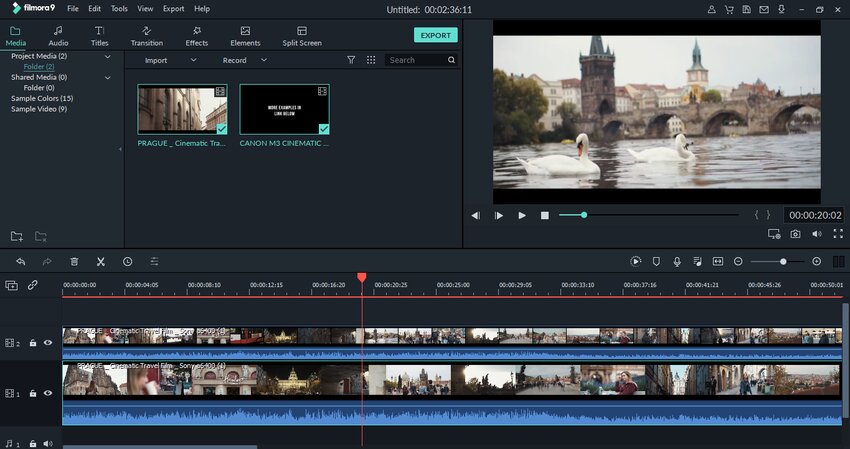
iMovie
Un unificatore video versatile senza filigrana progettato principalmente per gli utenti Mac e iOS è iMovie. Utilizzando iMovie, è possibile combinare video non elaborati per creare trailer in stile hollywoodiano con effetti video di altissimo livello, transizioni fluide e filtri alla moda. Oltre a una vasta libreria di musica royalty-free, iMovie consente di registrare voci fuori campo o di caricare la propria musica per la colonna sonora dei video.
Per non parlare del fatto che il processo di editing è più facile che mai. Scegliete prima i vostri clip, combinateli, aggiungete testo intrigante, effetti speciali e musica in levare e otterrete un video raffinato che si farà notare sui social media.
In conclusione, iMovie permette a chiunque abbia competenze di base nel montaggio video di diventare un supereroe dei video.
Caratteristiche principali:
- 13 filtri cinematografici
- Effetti di fast e slow-motion
- Immagine nell'immagine
- Schermo diviso
- Nessun logo o filigrana
- 80+ colonne sonore
- Font personalizzabili e creativi
- Regolazioni del colore e della forza
- Ampia gamma di modelli
- Esportazione a risoluzione 4k su Facebook, YouTube, Instagram, ecc.
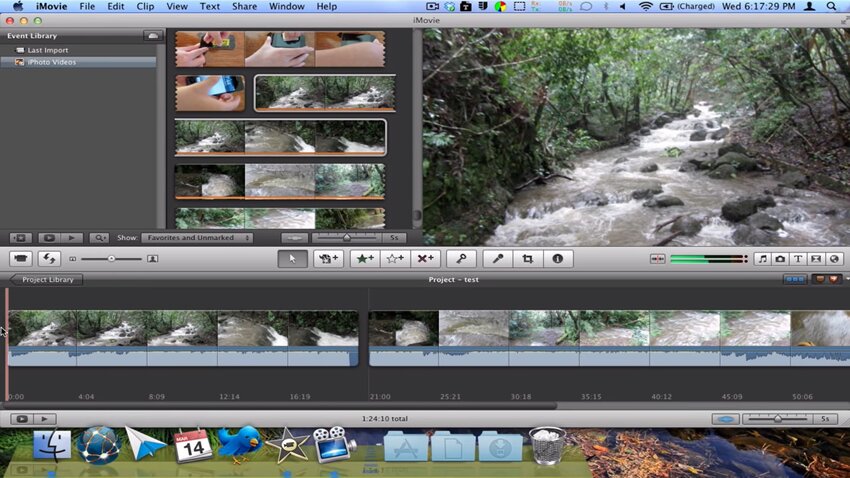
Clideo
Ultimo ma non meno importante, Clideo entra nella nostra lista dei 5 migliori programmi di fusione video senza filigrana. Con questo strumento di editing video all'avanguardia, potete aggiungere musica accattivante e audio esperto ai vostri video per catturare l'attenzione degli spettatori. È possibile unire, comprimere e tagliare facilmente i video con questo software senza dover aggiungere forzatamente una filigrana. Clideo ha una serie di caratteristiche interessanti, come la possibilità di eseguire loop, flip, reverse, tagliare e unire l'audio.
Quasi tutti i formati video, tra cui MP4, AVI, MPG, WMV e altri, possono essere modificati con Clideo. La crittografia di sicurezza di prim'ordine del sito web è la caratteristica migliore di questo potente editor video.
Caratteristiche principali:
- Tagliare, ridimensionare, ritagliare e ruotare facilmente i video
- Funzione di presentazione creativa
- Modelli divertenti per creare meme
- Aggiungere foto e musica a video e GIF
- Aggiungete un effetto video di inversione, capovolgimento e loop
- Vari filtri degni di Instagram
- Unire video senza filigrana
- Personalizzare la velocità
- Rimuovere l'audio di sottofondo dal video
- Regolare il DPI per ottenere una buona risoluzione
- Esportazione di video di alta qualità
- Supporta diversi formati video
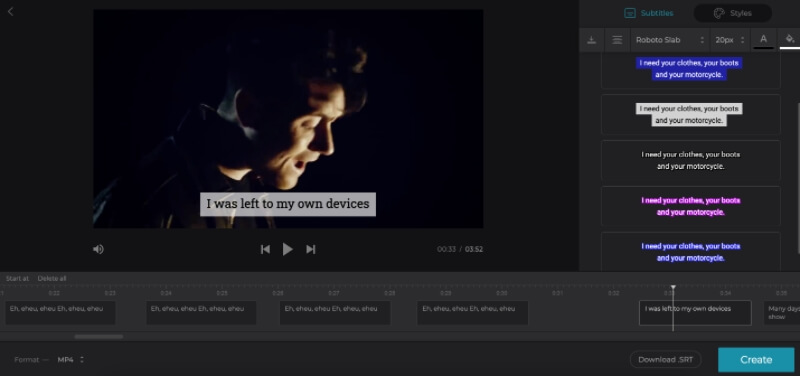
Parte 2: FAQ per Come combinare i video senza filigrana?
Avete deciso di mostrare al mondo le vostre abilità di videomaker ma non sapete da dove cominciare? Non preoccupatevi, vi copriamo le spalle.
Conoscere un ottimo strumento per unire i video senza filigrana è il primo passo per creare filmati accattivanti per intrattenere il pubblico. Gli strumenti più potenti, tuttavia, sono anche dotati di potenti funzioni di editing video che richiedono conoscenze e abilità per esprimere il proprio stile individuale. Con UniConverter online, però, vi sentirete a vostro agio. L'interfaccia utente semplice e le funzioni di editing e fusione video facili da usare lo rendono uno dei migliori combinatori video senza filigrana. Potrete realizzare il vostro desiderio di creare un filmato cinematografico di qualità HD in pochi minuti e con qualche rapido tocco qua e là.
Ecco un tutorial passo dopo passo per utilizzare l'UniConverter online per combinare filmati grezzi in storie e trailer completi.
Passo 1: Selezionare la migliore fusione video senza filigrana
Avviate subito UniConverter online di Wondershare e create un account gratuito. Se avete un account esistente, accedete ad esso. Tra i vari strumenti di modifica presenti nella schermata principale, selezionare lo strumento Unisci video.
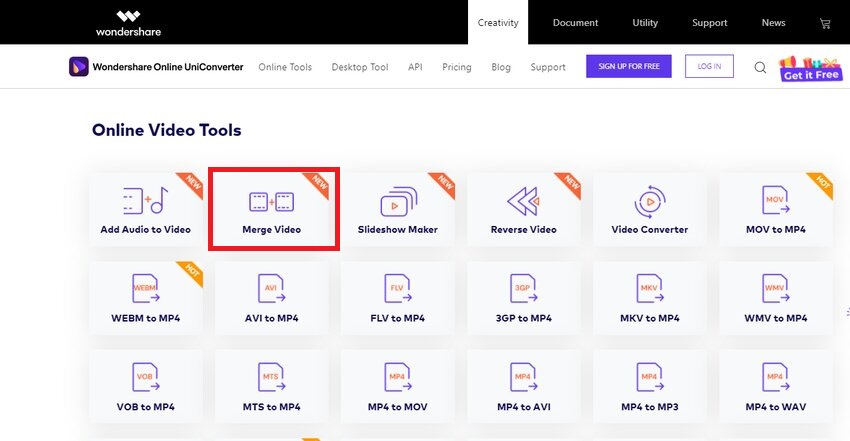
Passo 2: Caricare i file video
Successivamente, passare alla scheda Unisci video e premere l'opzione Scegli file per importare più clip video dai file locali. In alternativa, è possibile selezionare una delle opzioni alternative, come Dropbox, Google Drive o YouTube.
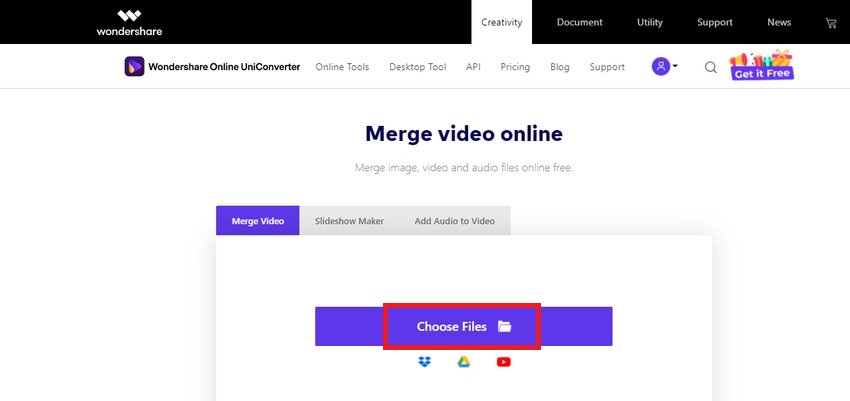
Passo 3: personalizzare le impostazioni del video
Nella finestra di fusione è possibile personalizzare le impostazioni video in base alle proprie esigenze. Scegliete un rapporto di aspetto o ritagliate il video per adattarlo allo schermo dalla barra dei menu a destra. Applicate la transizione incrociata o includete una musica in levare per ottenere un effetto emozionante e senza soluzione di continuità. Inoltre, è possibile trascinare e rilasciare i clip video per riordinarli, se lo si desidera.
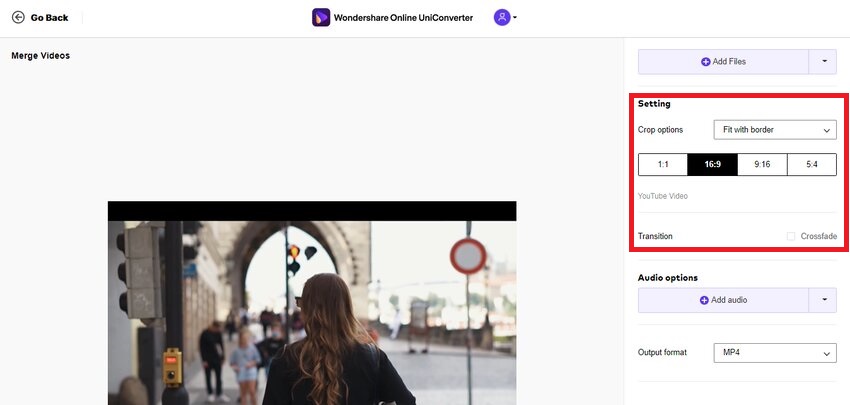
Passo 4: Iniziare a unire i video
Una volta completate tutte le modifiche, selezionare il formato di output desiderato dal menu a discesa. Infine, premere il pulsante Unisci nella parte inferiore dello schermo.
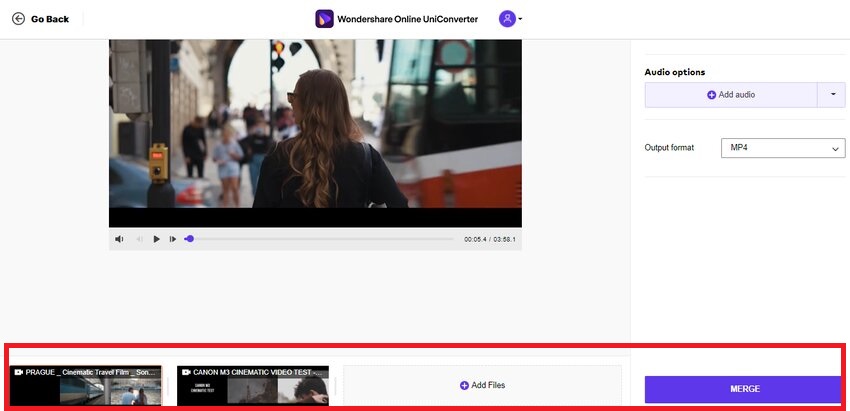
Passo 5: Scaricare il video finale
Dopo aver combinato i video, guardate il prodotto finito senza filigrana. È il momento di scaricarlo nella posizione del PC che si desidera. Premete il pulsante Scarica e scegliete una posizione del file o salvate su Dropbox o Google Driver facendo clic sul menu a tendina.
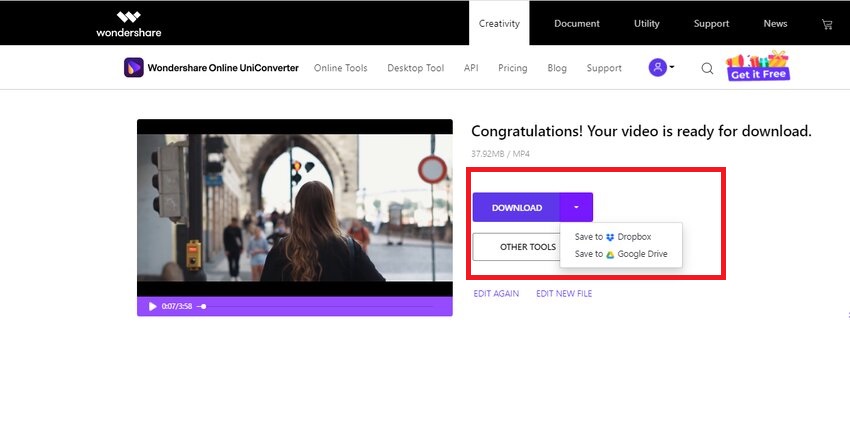
Conclusione
Il pubblico trova sempre fastidiosi e poco professionali i watermark e i loghi. Sebbene la maggior parte dei programmi di editing video impongano i loro watermark sui video finiti, alcuni richiedono abbonamenti costosi per liberarsi del marchio. Ma con il video merger no watermark sopra elencato, non dovrete temere i temibili watermark sui vostri video.
Utilizzate questi cinque eccellenti editor video per realizzare splendidi cortometraggi nella tradizione hollywoodiana senza l'uso di filigrane. Infine, ricordatevi di seguire la nostra guida completa per ottenere il massimo dall'UniConverter online e migliorare il vostro gioco sui social media.






